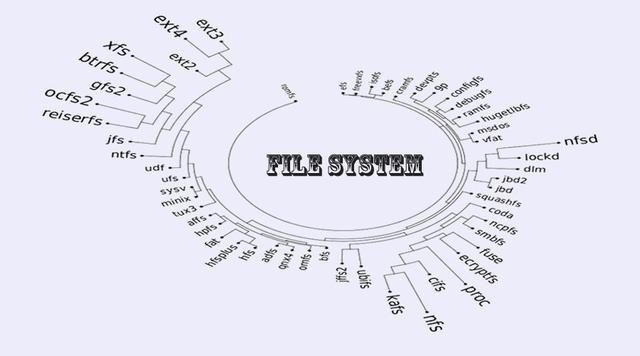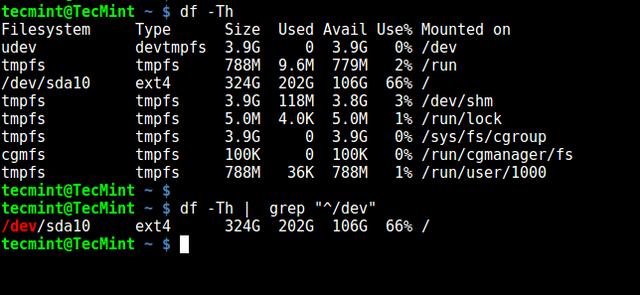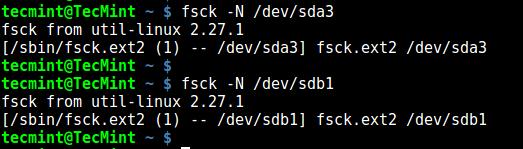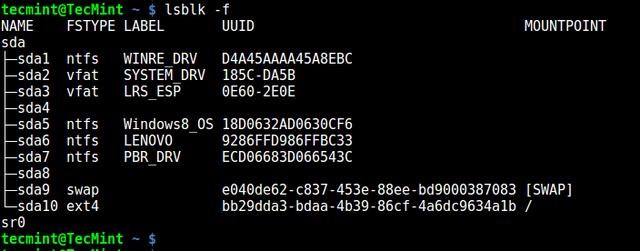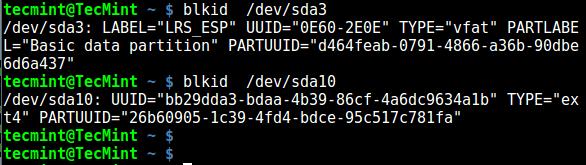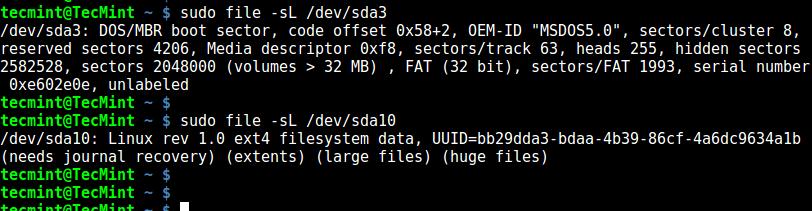linux系统中基本的文件类型(linux判断文件类型的方法)
在这篇指南中,我们用 7 种方法来识别你的 Linux 文件系统类型。你还知道这里没有提到的其他方法么?在评论中与我们分享。 — Aaron Kili
本文导航
-
-1、 使用 df 命令 …… 09%
-
-2、 使用 fsck 命令 …… 24%
-
-3、 使用 lsblk 命令 …… 37%
-
-4、 使用 mount 命令 …… 44%
-
-5、 使用 blkid 命令 …… 60%
-
-6、 使用 file 命令 …… 68%
-
-7、 使用 fstab 文件 …… 77%
编译自: http://www.tecmint.com/find-linux-filesystem-type/
作者: Aaron Kili
译者: geekpi
文件通过文件系统在磁盘及分区上命名、存储、检索以及更新,文件系统是在磁盘上组织文件的方式。
文件系统分为两个部分:用户数据和元数据(文件名、创建时间、修改时间、大小以及目录层次结构中的位置等)。
在本指南中,我们将用 7 种方法来识别你的 Linux 文件系统类型,如 Ext2、Ext3、Ext4、BtrFS、GlusterFS 等等。
1、 使用 df 命令
df 命令报告文件系统磁盘空间利用率,要显示特定的磁盘分区的文件系统类型,像下面那样使用 -T 标志:
$ df -Th
或者
$ df -Th | grep “^/dev”
df 命令 – 找出文件系统类型
要更好理解 df 命令,阅读下面的文章:
-
12 个有用的 df 命令来检查 Linux 中的磁盘空间[1]
-
Pydf – 一个替代 df 的命令,用颜色显示磁盘使用率[2]
2、 使用 fsck 命令
fsck 用来检查以及修复 Linux 文件系统[3],它也可以输出指定磁盘分区的文件系统类型[4]。
-N 标志禁用检查文件系统错误,它只是显示会做什么(但是我们只需要文件系统类型):
$ fsck -N /dev/sda3
$ fsck -N /dev/sdb1
fsck – 打印 Linux 文件系统类型
3、 使用 lsblk 命令
lsblk 会显示块设备,当使用 -f 选项时,它也会打印分区的文件系统类型:
$ lsblk -f
lsblk – 显示 Linux 文件系统类型
4、 使用 mount 命令
mount 命令用来在 Linux 中挂载文件系统[5],它也可以用来挂载一个 ISO 镜像[6],挂载远程 Linux 文件系统[7]等等。
当不带任何参数运行时,它会打印包含文件系统类型在内的磁盘分区的信息[8]:
$ mount | grep “^/dev”
Mount – 在 Linux 中显示文件系统类型
5、 使用 blkid 命令
blkid 命令用来找出或打印块设备属性[9],只要将磁盘分区作为参数就行了:
$ blkid /dev/sda3
blkid – 找出文件系统类型
6、 使用 file 命令
file 命令会识别文件类型,使用 -s 标志启用读取块设备或字符设备,-L 启用符号链接跟随:
$ sudo file -sL /dev/sda3
file – 识别文件系统类型
7、 使用 fstab 文件
/etc/fstab 是一个静态文件系统信息(比如挂载点、文件系统类型、挂载选项等等)文件:
$ cat /etc/fstab
fstab – 显示 Linux 文件系统类型
就是这样了!在这篇指南中,我们用 7 种方法来识别你的 Linux 文件系统类型。你还知道这里没有提到的其他方法么?在评论中与我们分享。
作者简介:
Aaron Kili 是一名 Linux 和 F.O.S.S 的爱好者,未来的 Linux 系统管理员、网站开发人员,目前是 TecMint 的内容创作者,他喜欢用电脑工作,并乐于分享知识。
via: http://www.tecmint.com/find-linux-filesystem-type/
作者:Aaron Kili[10] 译者:geekpi 校对:wxy
本文由 LCTT 原创编译,Linux 中国 荣誉推出
-
[1]: 12 个有用的 df 命令来检查 Linux 中的磁盘空间 – http://www.tecmint.com/how-to-check-disk-space-in-linux/
-
[2]: Pydf – 一个替代 df 的命令,用颜色显示磁盘使用率 – http://www.tecmint.com/pyd-command-to-check-disk-usage/
-
[3]: 修复 Linux 文件系统 – http://www.tecmint.com/defragment-linux-system-partitions-and-directories/
-
[4]: 指定磁盘分区的文件系统类型 – http://www.tecmint.com/manage-file-types-and-set-system-time-in-linux/
-
[5]: 在 Linux 中挂载文件系统 – http://www.tecmint.com/sshfs-mount-remote-linux-filesystem-directory-using-ssh/
-
[6]: 挂载一个 ISO 镜像 – http://www.tecmint.com/extract-files-from-iso-files-linux/
-
[7]: 挂载远程 Linux 文件系统 – http://www.tecmint.com/sshfs-mount-remote-linux-filesystem-directory-using-ssh/
-
[8]: 磁盘分区的信息 – http://www.tecmint.com/linux-tools-to-monitor-disk-partition-usage/
-
[9]: 找出或打印块设备属性 – http://www.tecmint.com/find-usb-device-name-in-linux/
-
[10]: Aaron Kili – http://www.tecmint.com/author/aaronkili/
系统下载排行榜71011xp
番茄花园Win7 64位推荐旗舰版 V2021.05
2深度技术Win7 64位豪华旗舰版 V2021.07
3番茄花园Win7 64位旗舰激活版 V2021.07
4带USB3.0驱动Win7镜像 V2021
5系统之家 Ghost Win7 64位 旗舰激活版 V2021.11
6萝卜家园Win7 64位旗舰纯净版 V2021.08
7技术员联盟Win7 64位旗舰激活版 V2021.09
8雨林木风Win7 SP1 64位旗舰版 V2021.05
9萝卜家园Ghost Win7 64位极速装机版 V2021.04
10技术员联盟Win7 64位完美装机版 V2021.04
深度技术Win10 64位优化专业版 V2021.06
2深度技术Win10系统 最新精简版 V2021.09
3Win10超级精简版 V2021
4Win10完整版原版镜像 V2021
5风林火山Win10 21H1 64位专业版 V2021.06
6Win10光盘镜像文件 V2021
7深度技术 Ghost Win10 64位 专业稳定版 V2021.11
8技术员联盟Ghost Win10 64位正式版 V2021.10
9Win10 21H1 Build 19043.1320 官方正式版
10技术员联盟Win10 64位永久激活版镜像 V2021.07
系统之家 Ghost Win11 64位 官方正式版 V2021.11
2Win11PE网络纯净版 V2021
3系统之家Ghost Win11 64位专业版 V2021.10
4Win11官网纯净版 V2021.10
5Win11 RTM版镜像 V2021
6番茄花园Win11系统64位 V2021.09 极速专业版
7Win11专业版原版镜像ISO V2021
8Win11官方中文正式版 V2021
9Win11 22494.1000预览版 V2021.11
10番茄花园Win11 64位极速优化版 V2021.08
深度技术Windows XP SP3 稳定专业版 V2021.08
2雨林木风Ghost XP Sp3纯净版 V2021.08
3萝卜家园WindowsXP Sp3专业版 V2021.06
4雨林木风WindowsXP Sp3专业版 V2021.06
5技术员联盟Windows XP SP3极速专业版 V2021.07
6风林火山Ghost XP Sp3纯净版 V2021.08
7萝卜家园 Windows Sp3 XP 经典版 V2021.04
8番茄花园WindowsXP Sp3专业版 V2021.05
9电脑公司WindowsXP Sp3专业版 V2021.05
10番茄花园 GHOST XP SP3 纯净专业版 V2021.03
热门教程 更多+
装机必备 更多+
重装教程 更多+
电脑教程专题 更多+